Vill konvertera PowerPoint till MP4 men vet inte hur?
Du kan enkelt skapa olika presentationer med PowerPoint. Men i vissa fall måste du exportera PowerPoint-presentation till video för bättre uppspelning. Bra är att vissa versioner av PowerPoint låter dig spara presentationen direkt som en MP4-video. Vet du hur man spara PowerPoint som MP4 ?
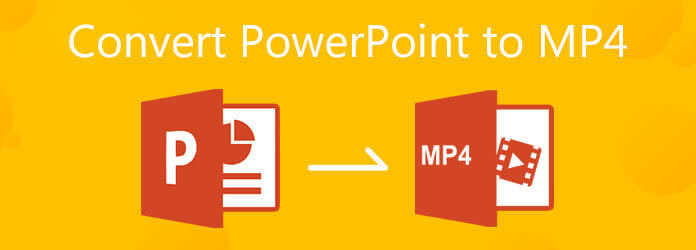
Denna guide kommer främst att prata om hur man konverterar PowerPoint till MP4. Du kan lära dig att exportera PPT-presentation till video. Dessutom kommer vi att visa dig ett enkelt sätt att ändra PowerPoint till MP4-video, oavsett om du använder PowerPoint 2019, 2016, 2012, PowerPoint 2010 eller PowerPoint 2007.
För att enkelt ändra din PPT-fil till MP4-video kan du lita på den populära konverteringsprogramvaran PowerPoint till MP4, Apeaksoft PPT till Video Converter. Den är speciellt utformad för att förvandla din presentation till en videofil i MP4, AVI, WMV, FLV, MOV, MPG, VOB och mer.
Apeaksoft PPT till Video Converter är kompatibel med alla PowerPoint-versioner inklusive PowerPoint 2013, 2010, 2007, 2003, 2002, 2000 och PowerPoint Viewer 2007 och 2010. Dessutom stöder denna PowerPoint till MP4-omvandlare alla PPT-filer som .ppt, .pptx, .pptm, .ppsx, .pps och mer. Du kan ladda ner den gratis och följa stegen nedan för att konvertera PowerPoint till MP4.
Gå till den officiella webbplatsen för Apeaksoft och flytta musen över Produkt flik. Välja Video Tools alternativet och klicka sedan på PPT till Video Converter. När du öppnar sidan PPT to Video Converter klickar du på Gratis nedladdning och följ instruktionerna för att gratis installera den på din dator.
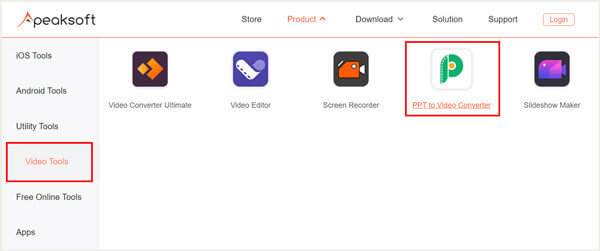
Starta den här PowerPoint till MP4-omvandlaren, välj Konvertera till videor särdrag.
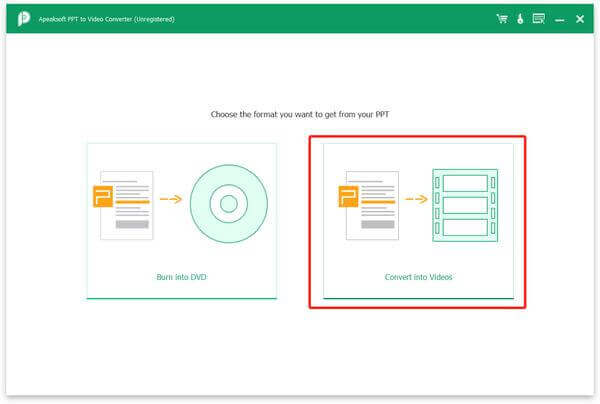
Klicka på Lägg till PPT-fil för att importera en eller flera PPT-filer som du vill konvertera.
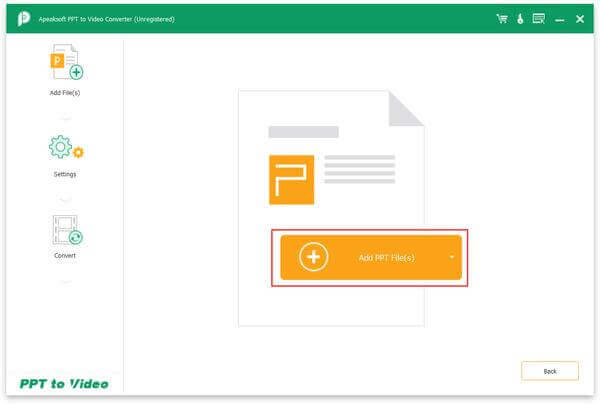
Nu kan du anpassa videoinställningar baserat på ditt behov. Du har två PPT-omvandlingslägen, Auto-läge och Avancerat läge. Under detta steg kan du också välja ett lämpligt utdataformat som MP4 för den konverterade PowerPoint-filen.
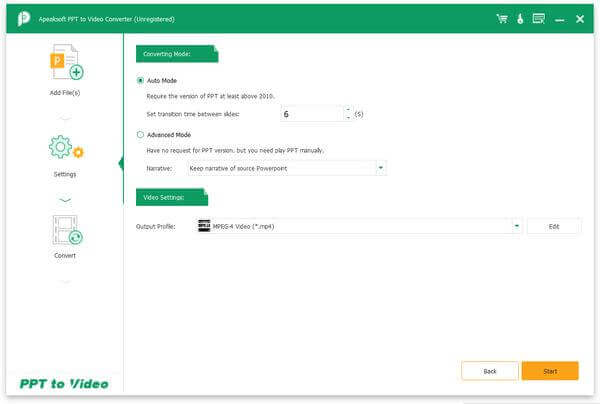
Efter alla dessa åtgärder kan du helt enkelt klicka på Start för att börja konvertera presentationsfilen till en MP4-video.
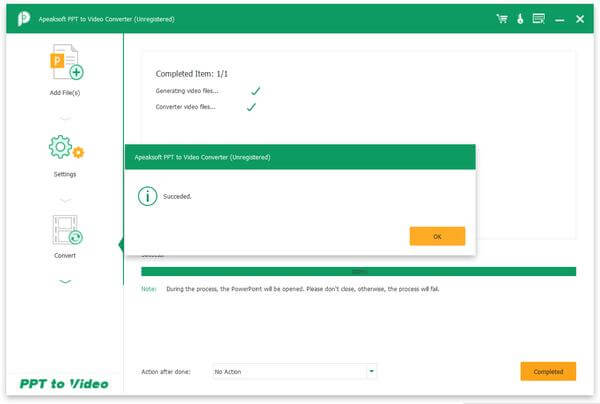
Som nämnts ovan erbjuder PowerPoint ett standard sätt att exportera din presentation till video. Om du använder PowerPoint 2020, 2019, 2016 eller 2013 kan du ta följande guide för att konvertera PPT till MP4-video.
Öppna PowerPoint-programvaran på din dator och öppna sedan PPT-filen som du vill konvertera i den.
Klicka på Fil och välj sedan Exportera alternativ från listrutan. I det nya Exportera fönstret klickar Exportera till vänster och välj sedan Skapa en video alternativ.
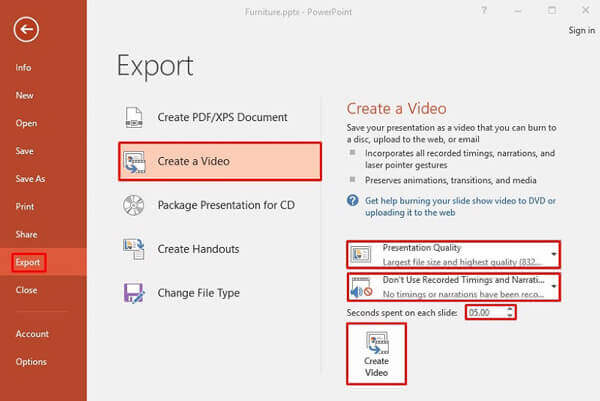
Två PPT till videokonverteringsalternativ som erbjuds där kan du välja Presentationskvalitet eller använd inte inspelade tider och berättarröster enligt ditt behov.
Klicka på Skapa video för att börja exportera denna PPT-presentation till video. Utgångsvideon kommer att konverteras till MP4 som standard. Du kan också välja att konvertera PowerPoint till WMV. Klicka Save för att bekräfta det.
För PowerPoint 2010-användare kan du följa guiden nedan för att spara PowerPoint som MP4.
Kör PowerPoint 2010 på din dator och öppna din PPT-fil i den. Klick Fil i den övre menyraden och välj Spara och skicka alternativ. Välj sedan Skapa en video alternativ.
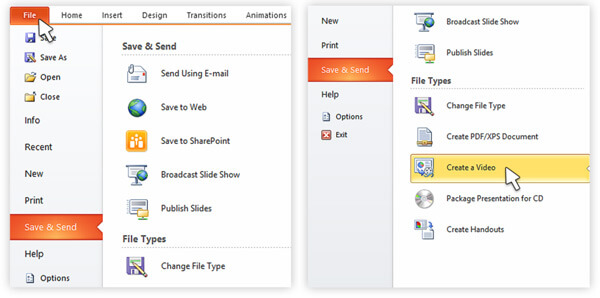
Nu kommer du att vägledas till Skapa en video fönster. Här kan du anpassa videokvaliteten och storleksalternativen. Du har också tillåtelse att justera berättarrösterna och timingen därefter. För att spela ut en video med högre upplösning bör du välja en av de två första alternativen.
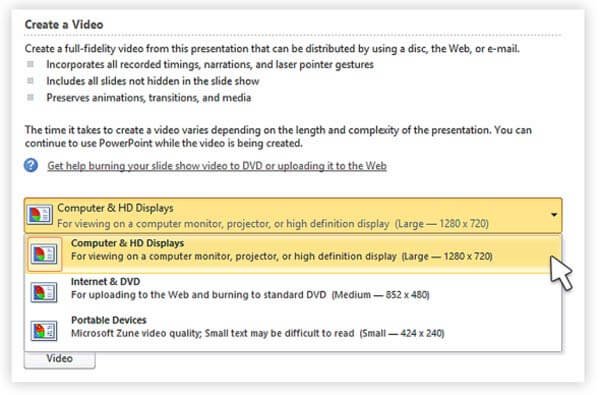
Klicka Skapa video för att börja konvertera PowerPoint till video. Utgångsvideon sparas automatiskt i MP4 format.
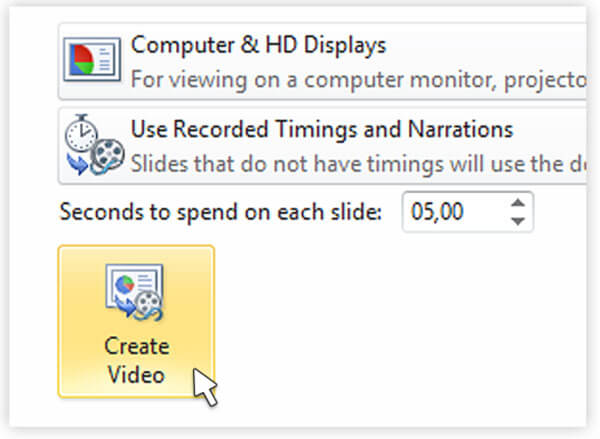
1. Hur använder jag PowerPoint för att fånga skärmen?
PowerPoint är utformat med funktioner för skärmdump och skärminspelning. När du vill ta en skärmdump med PowerPoint klickar du bara på fliken Infoga och använder sedan skärmdumpfunktionen.
2. Hur spelar jag in en PowerPoint-presentation?
Till fånga en PowerPoint-presentation, kan du klicka på fliken Infoga och sedan välja alternativet Skärminspelning. Du får anpassa skärminspelningsområdet genom att klicka på alternativet Välj område.
3. Vilka delar av PowerPoint-filen ingår inte i konverterad video?
Du bör veta att, efter PPT till MP4-videokonvertering, kan inte alla presentationsdata läggas till utdatavideon. Makron, mediafiler i den tidigare PowerPoint-versionen, OLE/ActiveX-kontroller och QuickTime-media kommer inte att inkluderas i den konverterade videon.
Om du använder en PowerPoint-version som inte tillåter dig att direkt exportera PPT-fil till video, kan du välja att installera en annan PowerPoint-version, eller använda den rekommenderade PPT to Video Converter för att ändra din PowerPoint till MP4. För fler frågor om PPT till MP4-konvertering kan du lämna ett meddelande till oss.
Mer läsning
Topp 5 sätt att fixa PowerPoint-skärminspelning fungerar inte
Hur aktiverar jag skärminspelning i PowerPoint 2016? Varför är PowerPoint-skärminspelningen nedtonad PowerPoint? Hur länge kan du spela in på PowerPoint? Det här inlägget delar 5 enkla sätt att hjälpa dig att åtgärda problemet med PowerPoint-skärminspelning som inte fungerar.
15 Bästa MP4 till GIF-omvandlare för dig
Vilka är de bästa metoderna för att konvertera MP4 till GIF? Du kan lära dig mer om 5 MP4 till GIF Converter Apps och 10 online-program.
Hur Ripper DVD till MP4 gratis med 14 bästa metoder
Finns det någon metod för att rippa eller konvertera DVD till MP4? Den här artikeln kommer att ge dig 14 gratis sätt att extrahera MP4 från DVD och även den bästa metoden.
Topp 10 Gratis MKV till MP4 Converter
Vill du någonsin vilja konvertera MKV-video till MP4-format gratis? Denna handledning introducerar dig topp 10-gratis MKV till MP4-omvandlare.